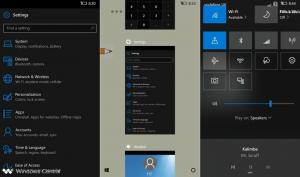Windows 10 빌드 18309(빠른 링)
Microsoft는 개발 분기(현재 버전 1903 또는 19H1으로 알려진 다음 Windows 10 버전)에서 새 빌드를 출시합니다. 이번에는 Windows 10 빌드 18309입니다. 이 릴리스에는 모든 Windows 10 버전에 대한 암호 없는 로그온 환경, 내레이터 개선 사항이 있습니다. 또한 Windows의 Pro, Enterprise 또는 Education 버전을 새로 설치하면 Cortana 음성 해설이 기본적으로 비활성화됩니다.
광고
여기 새로운 기능이 있습니다.
간소화된 Windows Hello PIN 재설정 환경을 이제 모든 Windows 버전에서 사용할 수 있습니다.
PIN을 기억하는 것이 까다로울 수 있다는 것을 알고 있으므로 Microsoft 계정 사용자에게 웹에서 로그인하는 것과 같은 모양과 느낌으로 개선된 Windows Hello PIN 재설정 환경을 제공하고자 했습니다. PIN으로 Windows에 로그인할 때 'PIN을 잊어버렸습니다' 링크를 클릭하여 오늘 빌드에서 확인하세요.
Build 18305에서 처음 발표되었을 때 이 경험은 Windows 10 Home 에디션의 내부자에게만 제공되었습니다. 오늘 업데이트를 통해 참가자는 모든 Windows 10 버전에서 사용해 볼 수 있습니다.

모든 Windows 10 에디션에서 암호 없는 Microsoft 계정으로 Windows에 로그인
우리는 암호를 제거하고 또 다른 멋진 기능으로 계정을 안전하게 유지하기 위해 노력하고 있습니다. 빌드 18305를 통해 전화 번호로 Windows 10 설정 및 로그인 지원을 발표했습니다. Windows 10 Home을 사용하는 내부자용 암호를 생성하거나 처리할 필요 없이 계정 판. 오늘날, 그 지원은 모든 Windows 10 에디션으로 확장됩니다!
전화 번호가 있는 Microsoft 계정이 있는 경우 SMS 코드를 사용하여 로그인하고 Windows 10에서 계정을 설정할 수 있습니다. 계정을 설정하고 나면 Windows Hello 얼굴, 지문 또는 PIN(기기 기능에 따라 다름)을 사용하여 Windows 10에 로그인할 수 있습니다. 어디에도 비밀번호가 필요하지 않습니다!
비밀번호 없는 전화번호 계정 만들기
비밀번호 없는 전화번호 계정이 아직 없는 경우 iOS 또는 Android 장치의 Word와 같은 모바일 앱에서 계정을 만들어 사용해 볼 수 있습니다. Word로 이동하여 "무료로 로그인 또는 가입" 아래에 전화번호를 입력하여 전화번호로 가입하기만 하면 됩니다.
Windows에 암호 없는 전화번호 계정 추가
암호가 없는 전화번호 계정을 만들었으므로 이제 이 계정을 사용하여 다음 단계에 따라 Windows에 로그인할 수 있습니다.
- 설정 > 계정 > 가족 및 기타 사용자 > "이 PC에 다른 사람 추가"에서 Windows에 계정을 추가합니다.
- 장치를 잠그고 Windows 로그인 화면에서 전화번호 계정을 선택합니다.
- 계정에 비밀번호가 없으므로 '로그인 옵션'을 선택하고 대체 'PIN' 타일을 클릭한 다음 '로그인'을 클릭합니다.
- 웹 로그인 및 Windows Hello 설정을 진행합니다(이것이 후속 로그인 시 계정에 로그인하는 데 사용됨).
이제 암호 없는 전화 번호 계정으로 Windows에 로그인하는 이점을 누릴 수 있습니다.
내레이터 개선 사항
- 더 많은 음성 추가: 사용자는 언어 팩을 다운로드하지 않고도 다른 언어로 된 추가 음성을 다운로드할 수 있습니다. 그렇게 하려면 내레이터 설정으로 이동하여 "음성 추가" 링크를 선택합니다.
- 내레이터 홈 탐색: 빠른 시작 및 설정과 같은 내레이터 홈의 주요 작업은 이제 목록 보기 항목이 아닌 버튼입니다. 이제 모든 항목 사이를 탭할 수 있습니다.
- 현재 문자 음성학 읽기: 추가됨 내레이터 + 5 두 번 현재 문자 음성학을 렌더링하는 내레이터 명령입니다.
-
기타 개선 사항:
- 탐색 및 편집 중 컨트롤 읽기 개선
- PowerPoint에서 향상된 표 읽기
- Chrome 및 내레이터로 향상된 읽기 및 탐색 환경
- 내레이터를 사용하여 Chrome 메뉴와 상호 작용 개선
접근성 개선
- 커서 및 포인터: 마우스 작업을 기반으로 발표됨 18298, 커서 및 포인터 설정에 11개의 추가 마우스 포인터 크기를 추가했습니다. 현재 15가지 사이즈가 있습니다.
- 기본값 외에 외부 vSwitch와 함께 Hyper-V를 사용하면 많은 UWP 앱이 인터넷에 연결할 수 없는 문제가 수정되었습니다.
- 최근 빌드에서 win32kfull.sys의 문제를 인용하여 녹색 화면이 나타나는 두 가지 문제를 수정했습니다. 하나는 PC에서 Xbox 컨트롤러를 사용할 때이고 다른 하나는 Visual Studio와 상호 작용할 때입니다.
- 설정에서 마우스 키 설정 변경 사항이 유지되지 않는 문제를 수정했습니다.
- 설정의 다양한 페이지에서 텍스트를 약간 조정했습니다.
- ㅇ 시스템 전반에 걸쳐 XAML 상황에 맞는 메뉴가 산발적으로 마지막 몇 번의 플라이트를 호출하지 않는 문제를 수정했습니다.
- 네트워크 프린터를 마우스 오른쪽 버튼으로 클릭하면 explorer.exe가 충돌하는 문제가 수정되었습니다.
- WIN+H를 눌러 지원되지 않는 언어로 받아쓰기를 시작하면 이것이 받아쓰기가 시작되지 않는 이유를 설명하는 알림을 추가했습니다.
- 귀하의 피드백을 기반으로 이제 왼쪽 Alt + Shift를 처음 누를 때 표시되는 알림을 추가하고 있습니다. 핫키는 입력 언어 변경을 트리거하고 핫키를 누르면 비활성화될 수 있는 설정에 대한 직접 링크를 포함합니다. 의도하지 않은. Alt + Shift를 비활성화해도 입력 방법 변경에 권장되는 단축키인 WIN + Space의 사용에 영향을 미치지 않습니다.
- cmimanageworker.exe 프로세스가 중단되어 시스템 속도가 느려지거나 일반 CPU 사용량보다 높아지는 문제를 수정했습니다.
- 피드백에 따라 Windows의 Pro, Enterprise 또는 Education 버전을 새로 설치하면 기본적으로 Cortana 음성 해설이 비활성화됩니다. 화면 판독기 사용자는 WIN + Ctrl + Enter를 눌러 언제든지 내레이터를 시작하도록 선택할 수 있습니다.
- 스캔 모드가 켜져 있고 내레이터가 슬라이더에 있으면 왼쪽 및 오른쪽 화살표가 슬라이더를 줄이고 증가시킵니다. 위쪽 및 아래쪽 화살표는 계속해서 이전 또는 다음 단락이나 항목으로 이동합니다. Home 및 End는 슬라이더를 시작 또는 끝으로 이동합니다.
- 내레이터 메시지 상자 "다른 접근성 응용 프로그램이 내레이터가 터치를 지원하지 못하도록 막고 있습니다..."가 표시될 때 내레이터를 끌 수 없는 문제를 수정했습니다.
- "자세히" 보기를 선택한 경우 내레이터가 작업 관리자에서 프로세스/응용 프로그램을 읽지 않는 문제를 수정했습니다.
- 내레이터는 이제 볼륨 키와 같은 하드웨어 버튼의 상태를 알립니다.
- DPI가 100%가 아닌 다른 값으로 설정된 경우 마우스 포인터 크기가 제대로 증가/감소하지 않는 것과 관련된 몇 가지 문제를 수정했습니다.
- "내레이터 커서 따르기" 옵션이 선택된 경우 돋보기가 돋보기 중심 마우스 모드에서 내레이터 커서를 따라가지 못하는 문제가 수정되었습니다.
- Windows Defender Application Guard 및 Windows Sandbox가 KB4483214가 설치된 빌드 18305에서 실행되지 않는 경우 이 빌드로 업그레이드하면 해결됩니다. 업그레이드 후에도 여전히 실행 문제가 발생하는 경우 이에 대한 피드백을 기록해 주시면 조사하겠습니다.
- 높은 DPI 디스플레이를 더 잘 지원하도록 Windows 샌드박스를 개선했습니다.
- 무작위이지만 빈번한 explorer.exe가 빌드 18305에서 충돌하는 것을 본다면, 우리는 이 문제를 해결하기 위해 서버 측을 변경했습니다. 계속해서 충돌이 발생하면 알려주시면 조사하겠습니다. 이 동일한 문제가 근본 원인으로 의심되는 일부 내부자가 이전 빌드에서 시작이 기본값으로 다시 재설정된다는 사실을 알게 되었습니다.
- [추가됨] 개발자 모드가 활성화된 경우 오류 코드 0x800F081F – 0x20003과 함께 업그레이드가 실패하는 문제를 수정했습니다.
- [추가됨] 예약된 작업이 있어도 작업 스케줄러 UI가 공백으로 표시되는 문제가 수정되었습니다. 지금은 명령줄을 보려면 명령줄을 사용해야 합니다.
- Insights가 활성화된 경우 스티커 메모의 다크 모드에서 하이퍼링크 색상을 조정해야 합니다.
- Windows 보안 앱은 바이러스 및 위협 방지 영역에 대해 알 수 없는 상태를 표시하거나 제대로 새로 고쳐지지 않을 수 있습니다. 이것은 업그레이드, 다시 시작 또는 설정 변경 후에 발생할 수 있습니다.
- BattlEye 치트 방지를 사용하는 게임을 시작하면 버그 검사(녹색 화면)가 실행됩니다. 현재 조사 중입니다.
- USB 프린터는 제어판의 장치 및 프린터에 두 번 나타날 수 있습니다. 프린터를 다시 설치하면 문제가 해결됩니다.
- Cortana 권한에서 계정을 클릭하면 이 빌드의 일부 사용자에 대해 Cortana(이미 로그인한 경우)에서 로그아웃하기 위한 UI가 표시되지 않는 문제를 조사하고 있습니다.
-
예약된 작업이 있어도 작업 스케줄러 UI가 공백으로 나타날 수 있습니다. 지금은 명령줄을 보려면 명령줄을 사용해야 합니다.결정된! - Creative X-Fi 사운드 카드가 제대로 작동하지 않습니다. 이 문제를 해결하기 위해 Creative와 협력하고 있습니다.
- 이 빌드를 업데이트하려고 하면 일부 S 모드 장치가 다운로드되어 다시 시작되지만 업데이트에 실패합니다.
- 야간 조명 기능은 이 빌드의 버그에 영향을 받습니다. 수정 작업을 진행 중이며 향후 빌드에 포함될 예정입니다.
- 관리 센터를 열면 빠른 작업 섹션이 누락될 수 있습니다. 인내심에 감사드립니다.
- 로그인 화면에서 네트워크 버튼을 클릭해도 작동하지 않습니다.
- Windows 보안 앱의 일부 텍스트가 현재 정확하지 않거나 누락되었을 수 있습니다. 이는 보호 기록 필터링과 같은 일부 기능을 사용하는 기능에 영향을 줄 수 있습니다.
- 사용자는 파일 탐색기를 사용하여 USB를 꺼내려고 할 때 USB가 현재 사용 중이라는 경고를 볼 수 있습니다. 이 경고를 방지하려면 열려 있는 모든 파일 탐색기 창을 닫고 다음을 사용하여 USB 미디어를 꺼냅니다. '하드웨어 안전하게 제거 및 미디어 꺼내기'를 클릭한 다음 드라이브를 선택하여 시스템 트레이 꺼내다.
- 어떤 경우에는 이 빌드가 성공적으로 다운로드 및 설치되는 것처럼 보이지만 실제로는 그렇지 않습니다. 이 버그에 걸렸다고 생각되면 작업 표시줄의 검색 상자에 "winver"를 입력하여 빌드 번호를 다시 확인할 수 있습니다.
- Fast 링에서 최신 빌드를 설치하고 Slow 링으로 전환하면 개발자 모드 활성화와 같은 선택적 콘텐츠가 실패합니다. 선택적 콘텐츠를 추가/설치/활성화하려면 Fast 링에 남아 있어야 합니다. 이는 선택적 콘텐츠가 특정 링에 대해 승인된 빌드에만 설치되기 때문입니다.
원천: 마이크로소프트